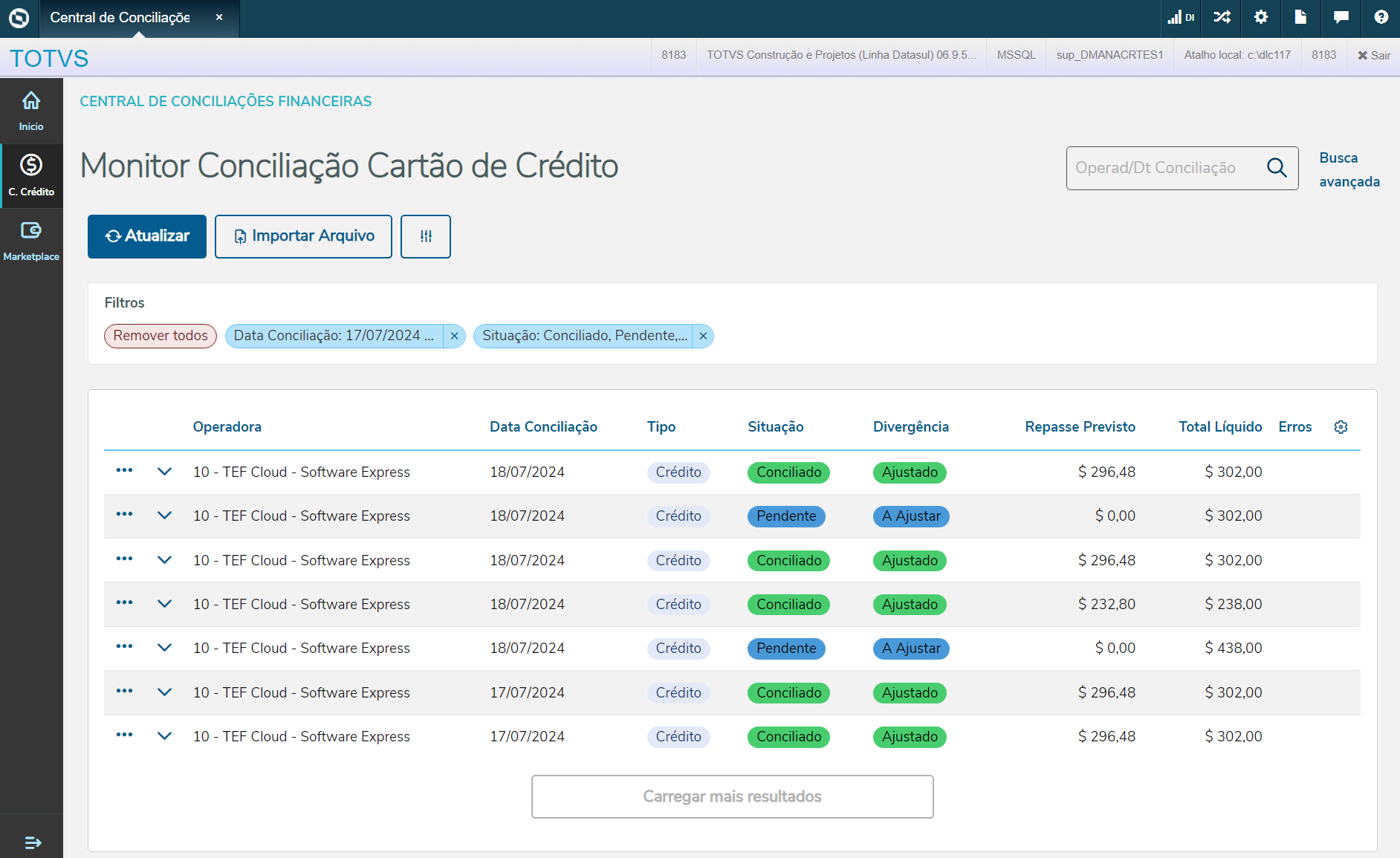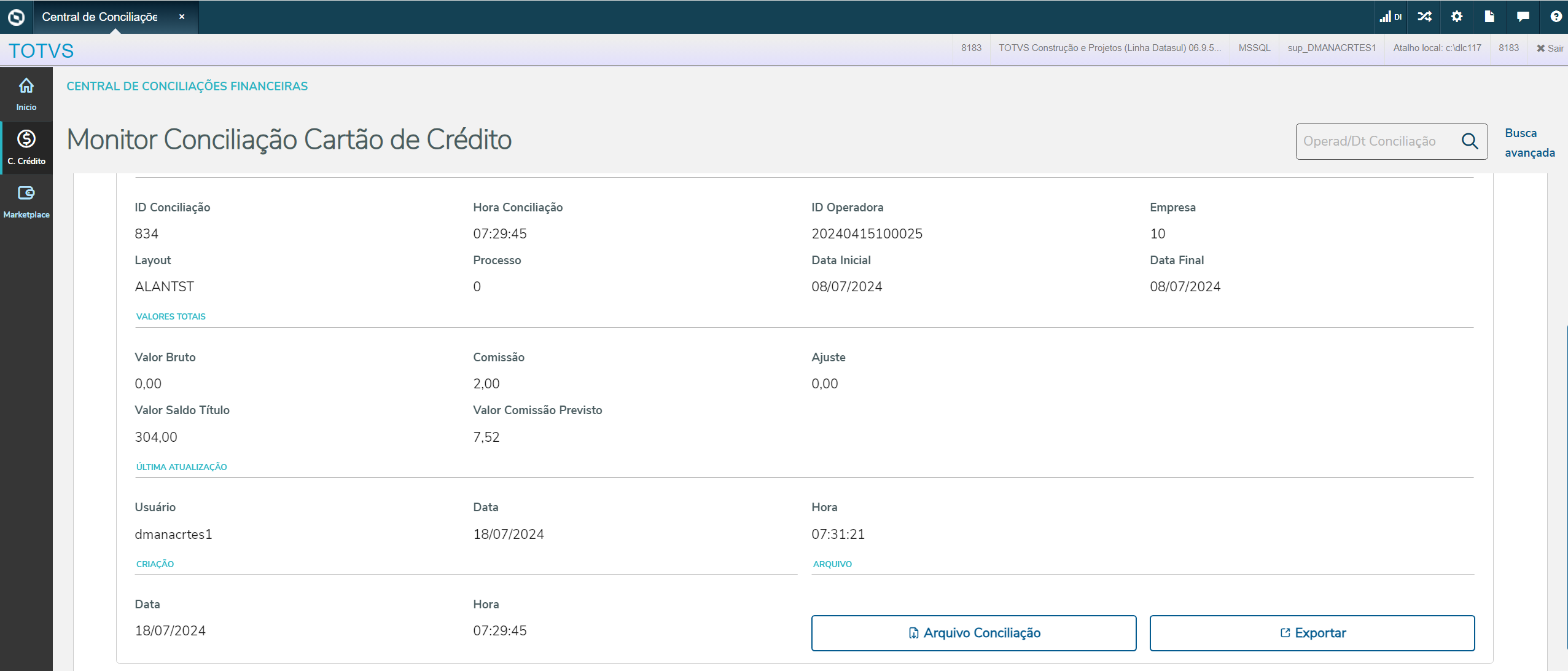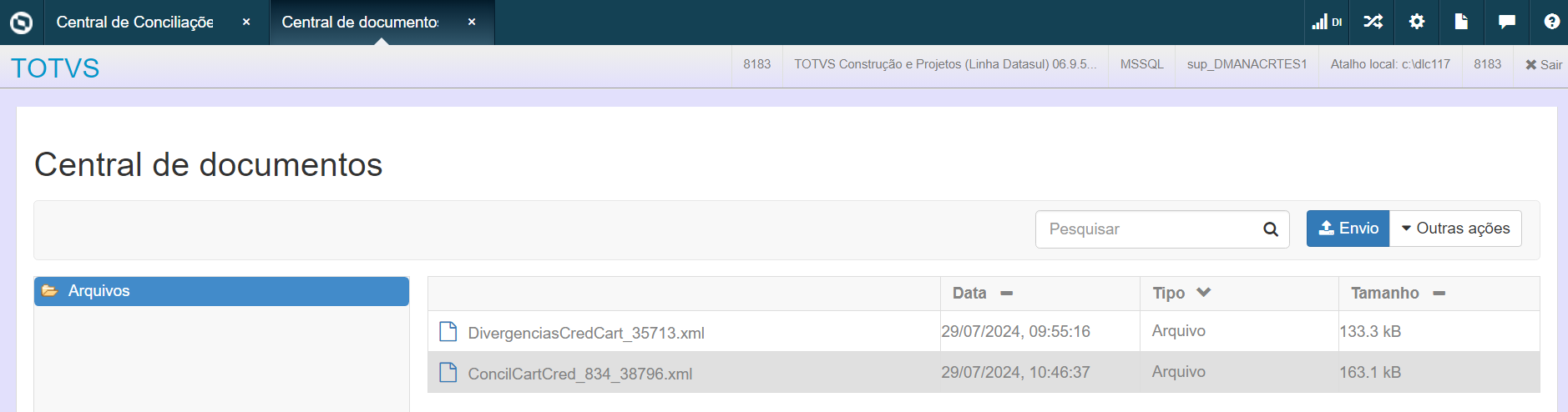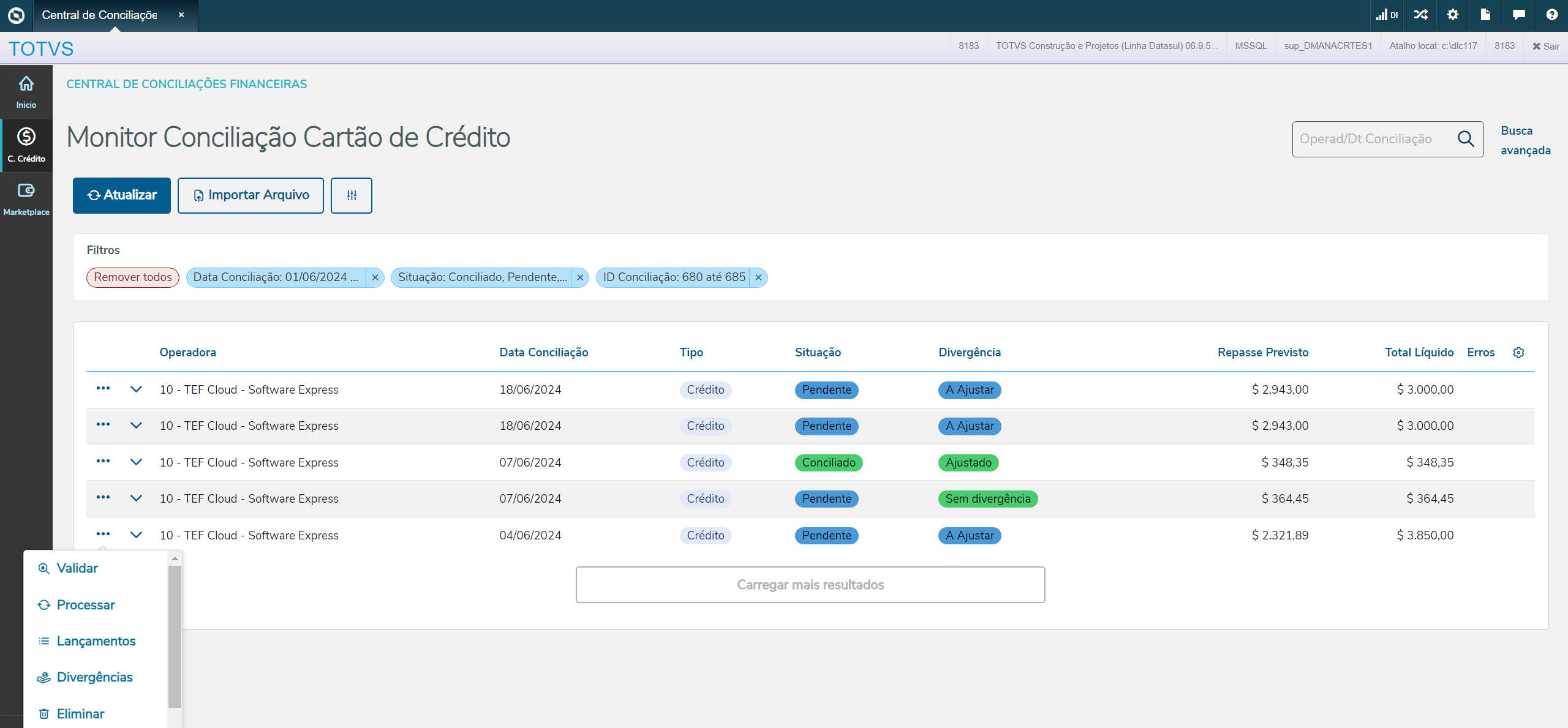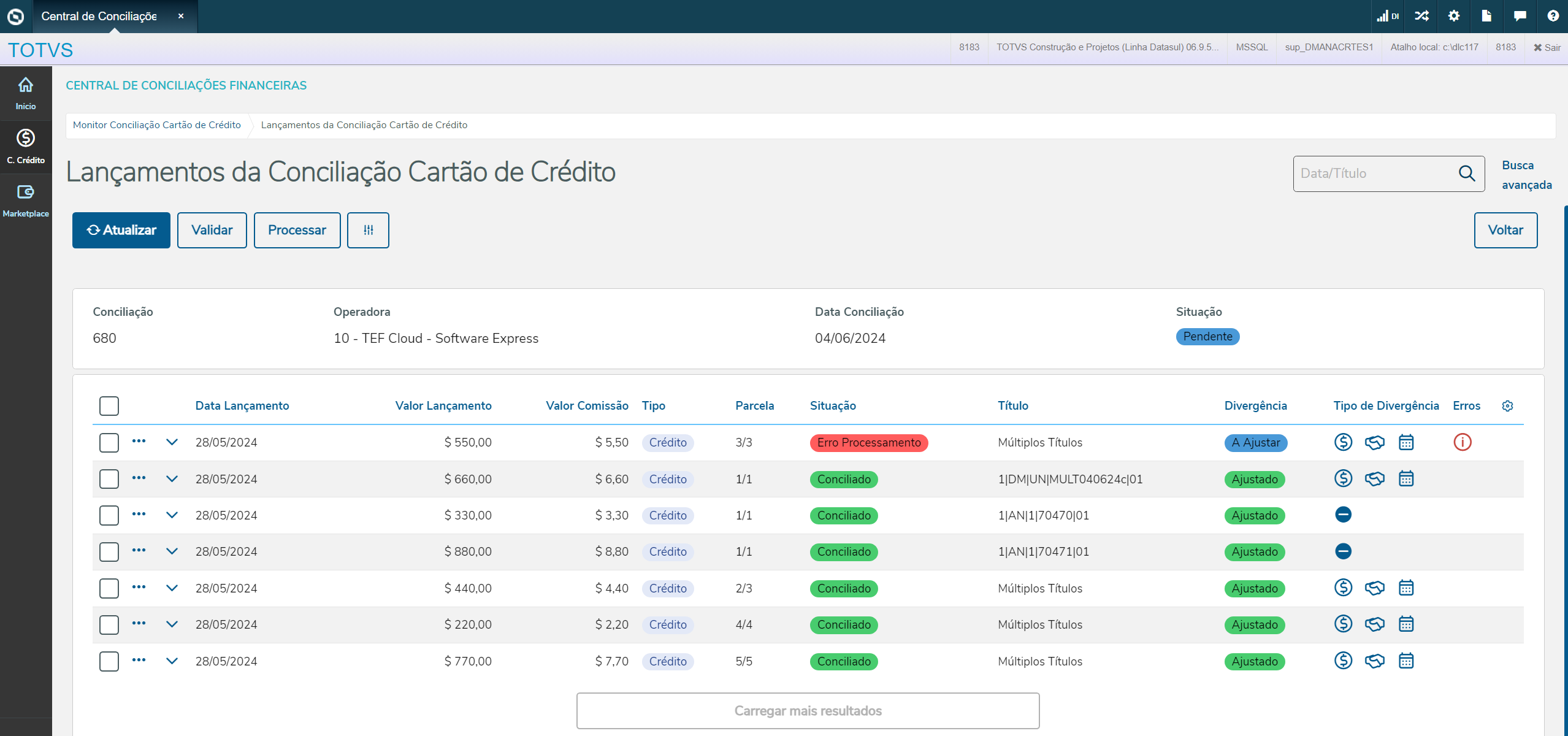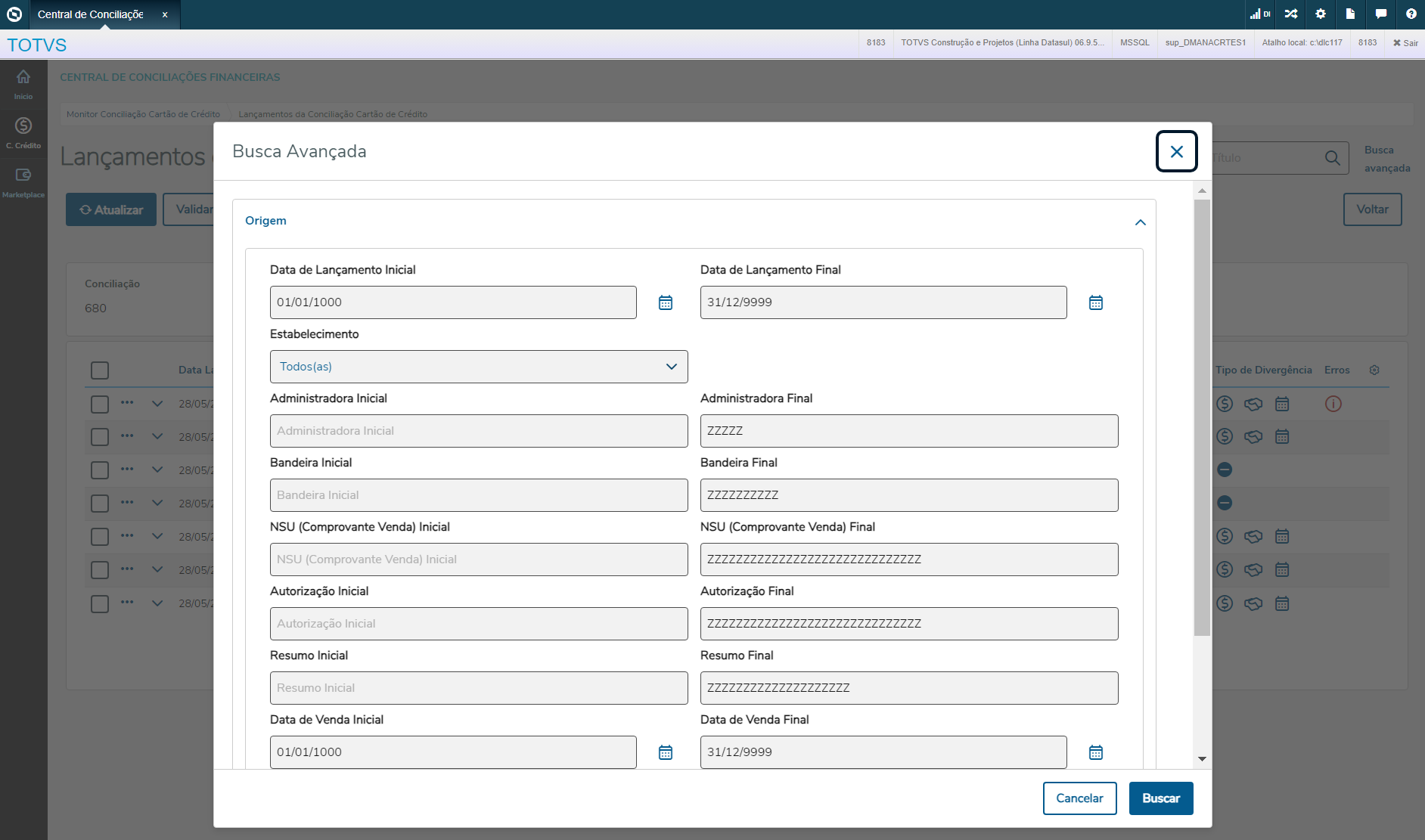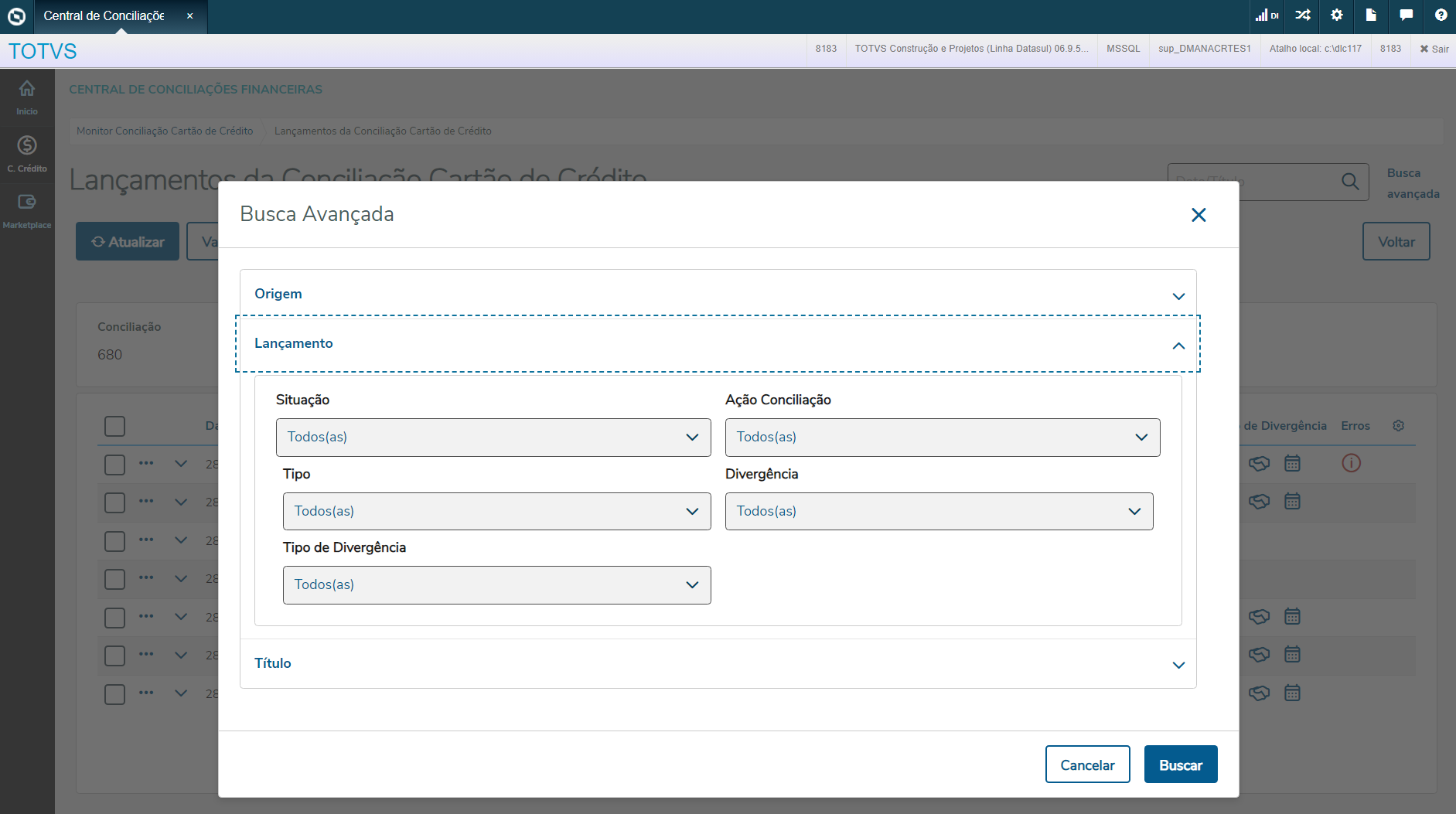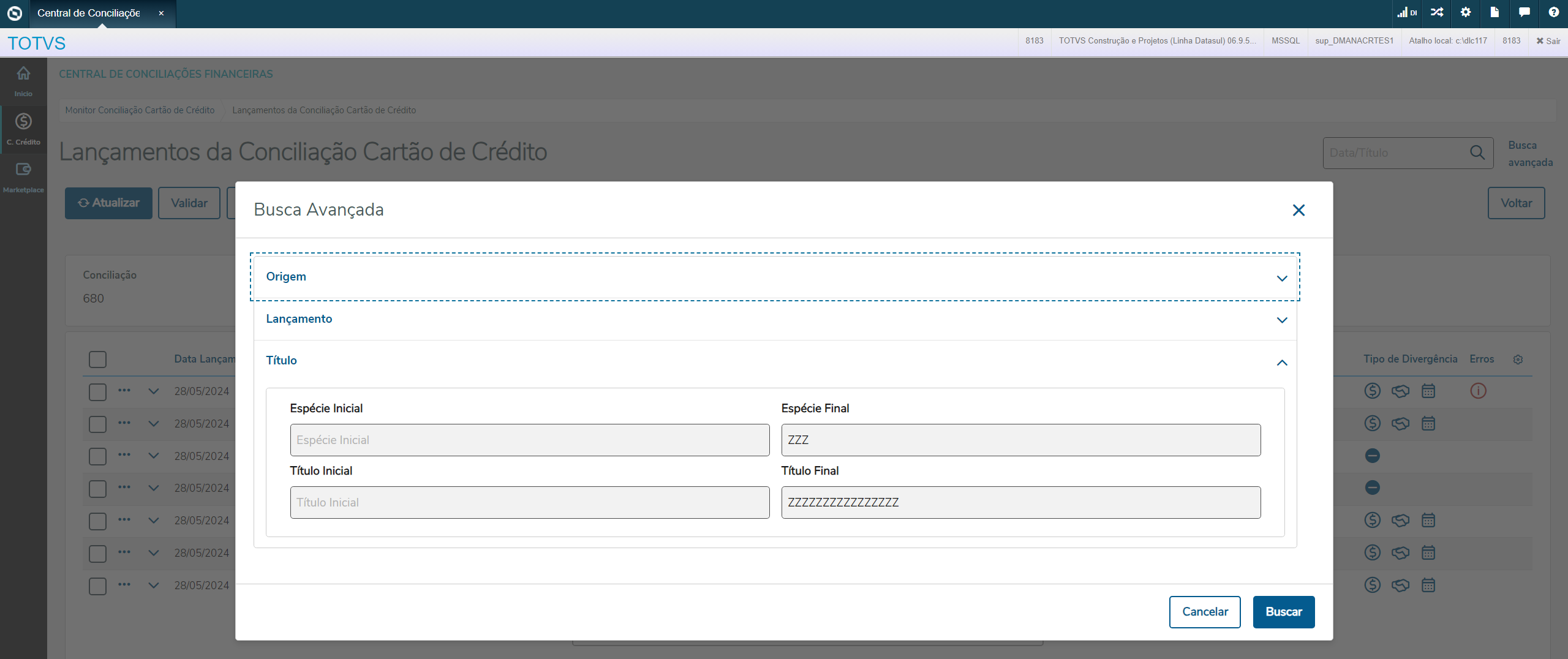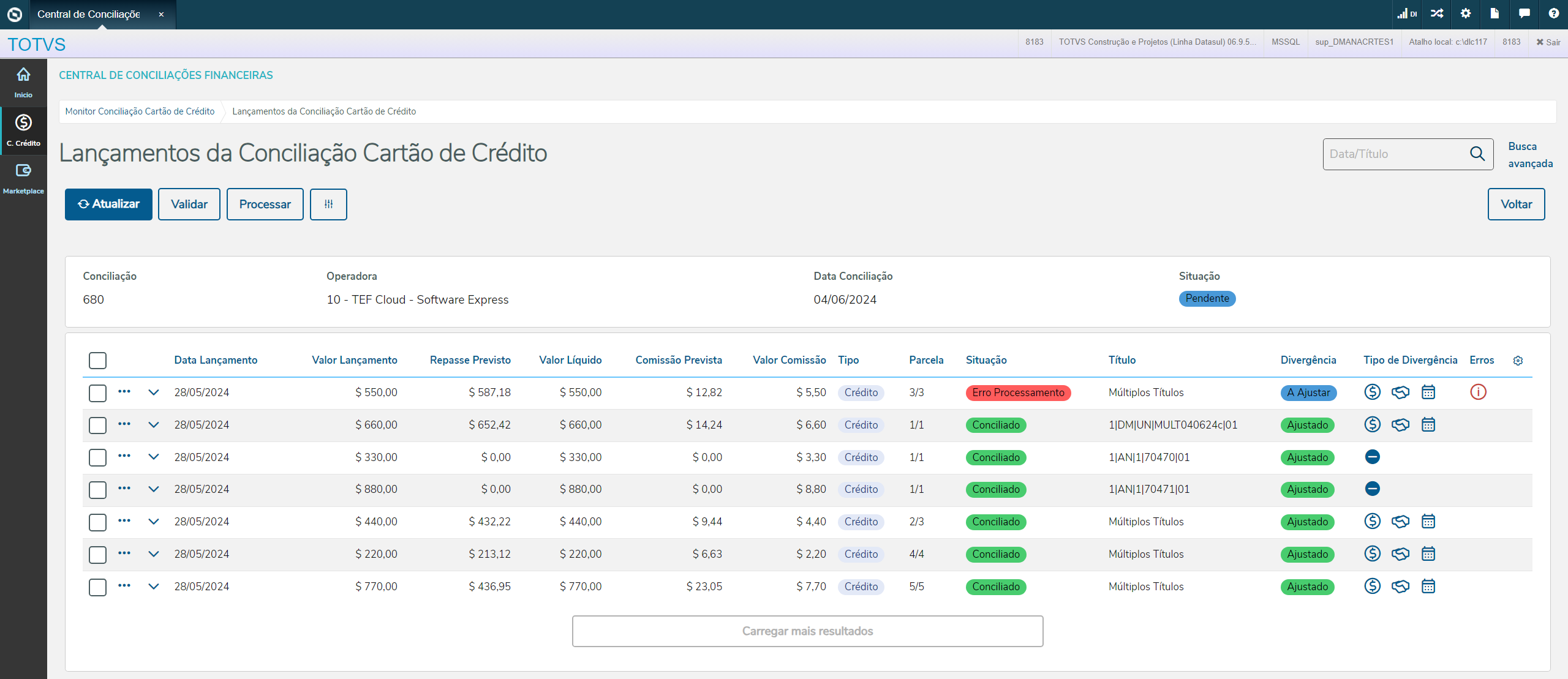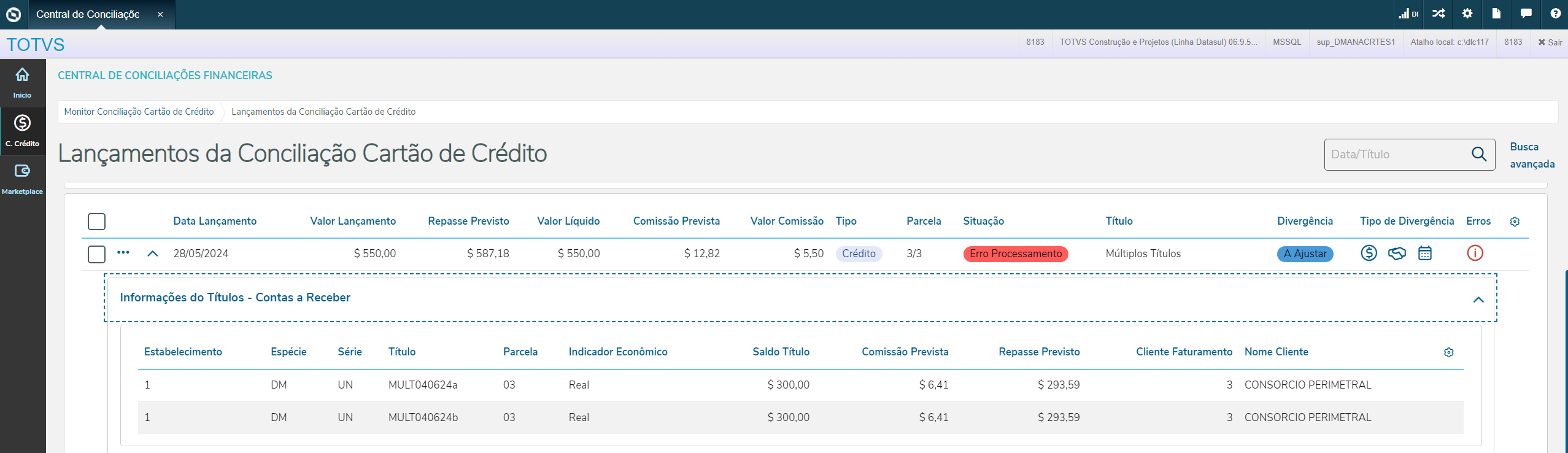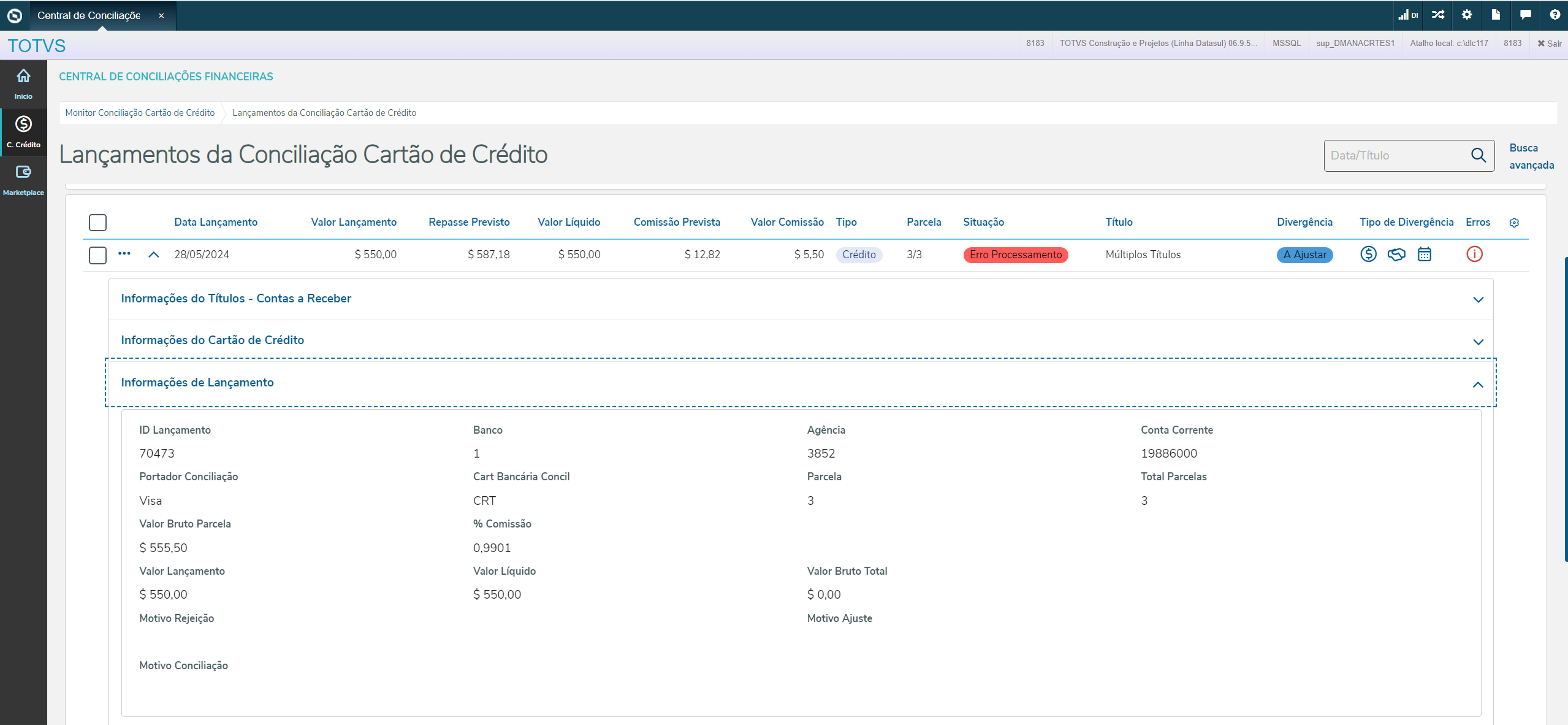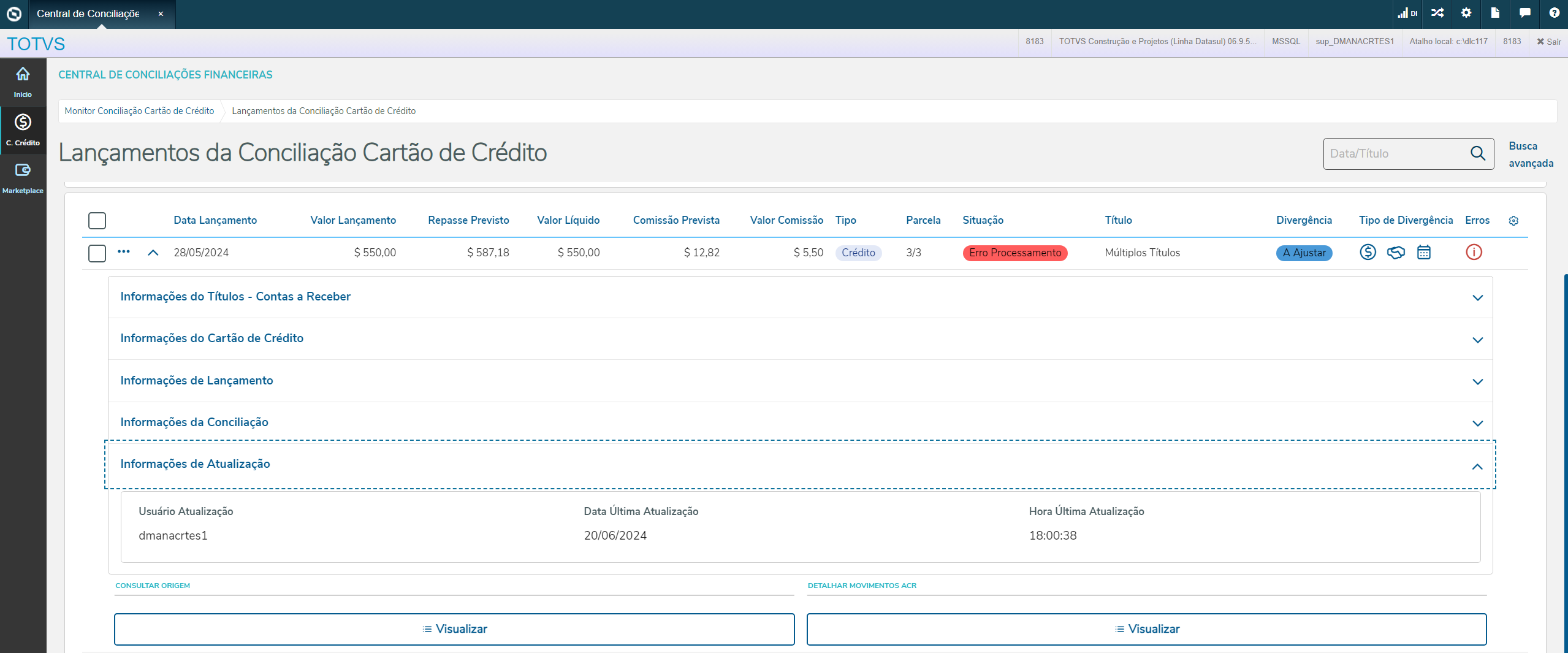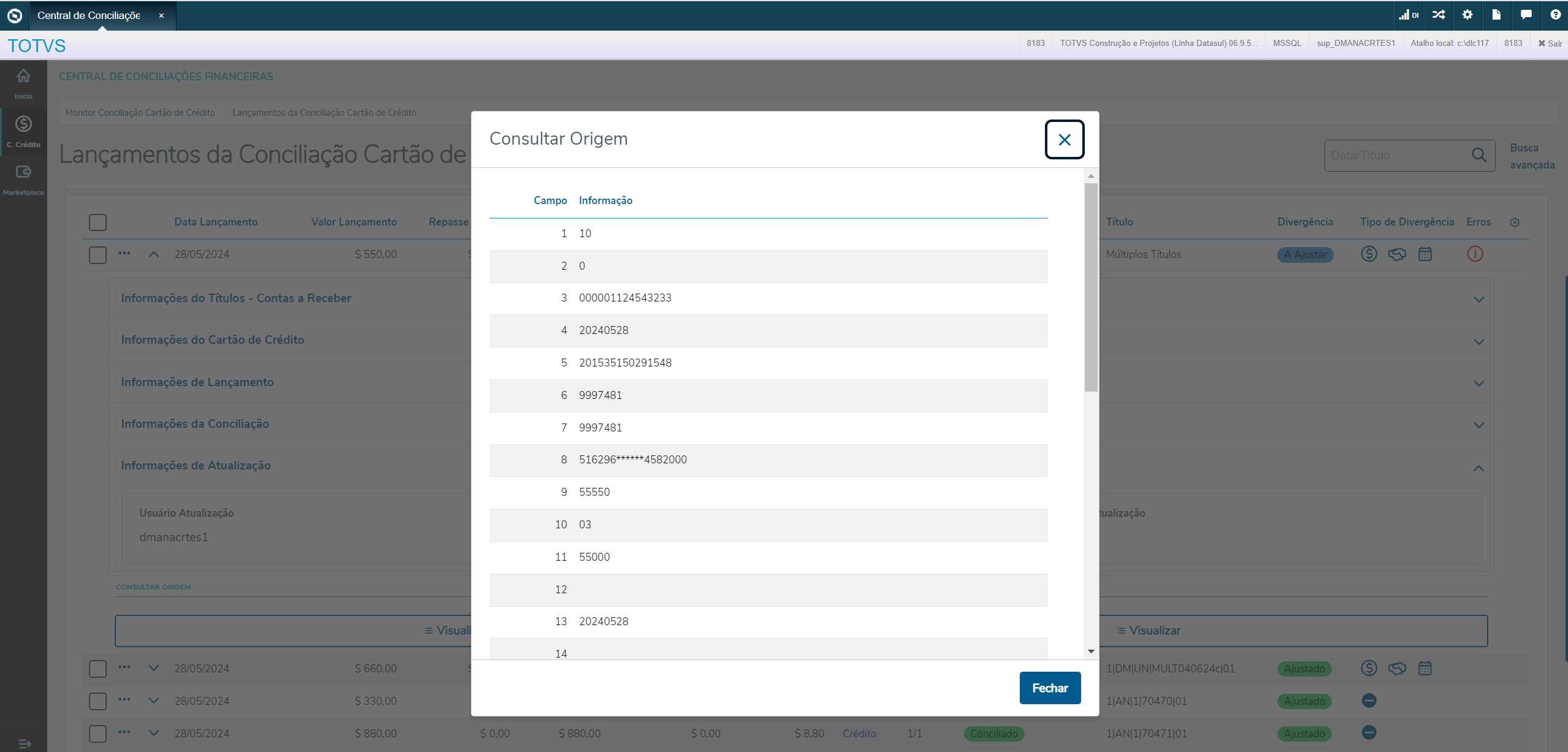c. Validar conciliação e lançamentosApós importar a conciliação e conferir os lançamentos, será possível executar a ação “Validar” que poderá ser realizada para Conciliações ou Lançamentos com situação Pendente, Erro Processamento, Erro Validação ou até mesmo Validados. 
A ação Validar é aplicada nos lançamentos dos tipos Venda e Crédito e consiste em localizar os títulos a receber de cartão de crédito de cobrança especial correspondentes ao NSU, código de autorização e parcela do lançamento e gerar as divergências entre este lançamento e os títulos a receber encontrados, se houverem. Critérios para localizar o título: 1) Primeiro critério Títulos A busca dos títulos de cartão de crédito em que o comprovante seja igual ao número sequencial único (NSU) do lançamento Ecorrespondentes ao lançamento tem o objetivo de ser mais assertiva possível, porém, mantendo a flexibilidade de encontrar títulos quando nem todos os campos estão disponíveis ou compatíveis. Os critérios de busca estão detalhados na tabela abaixo considerando que o campo do título deve ser igual ao campo correspondente do lançamento. Ao final, os títulos com o maior peso serão vinculados ao lançamento. | Campo Título | Campo Lançamento | Obrigatório | Peso | Observação |
|---|
| Empresa | Não há | Sim |
10 | Empresa do usuário que está fazendo a validação da conciliação/lançamento | | Comprovante de Venda | NSU/Comprovante | Sim |
| | Parcela | Parcela | Sim |
| | Administradora/Bandeira | Administradora/Bandeira | Não | 9 | Para que esta comparação seja feita, os campos administrador e bandeira da operadora devem ter sido importados e a tradução para os campos do cadastro ACR002AA deve ter sido feita na importação. Esta tradução é feita através da Equivalência de Administradora no Cadastro de Operadora Cartão de Crédito | | Autorização | Autorização | Não | 8 |
| | Data Venda | Data Venda | Não | 7 |
|
- Conforme tabela acima, o peso de um título de cartão de crédito que atende todos os critérios de comparação é 34.
- Se outros títulos tiverem um peso menor para o mesmo lançamento serão desprezados. Por exemplo, peso 27, todos os campos possíveis são compatíveis, exceto a data venda.
- Sempre serão considerados os títulos com maior peso, mesmo que ele seja peso mínimo (10). Ou seja, apenas empresa, comprovante de venda e parcela são iguais e não foram encontrados títulos em que os outros campos fossem compatíveis
Títulos de cartão de crédito em que o código de autorização seja igual à autorização do lançamento ETítulos de cartão de crédito em que a parcela seja igual à parcela do lançamento.2) Segundo critério (se não forem encontrados na primeira busca) - Títulos de cartão de crédito em que o comprovante seja igual ao número sequencial único (NSU) do lançamento E
- Títulos de cartão de crédito em que a parcela seja igual à parcela do lançamento.
Caso não seja encontrado nenhum titulo a receber de cartão de crédito de acordo com os critérios, será gerada divergência "Título não encontrado". Se os títulos a receber de cartão de crédito forem encontrados, será feita a comparação deles com as informações do lançamento. - Somatória dos valores de saldo dos títulos em relação à soma do valor líquido da parcela e valor da comissão do lançamento.
- Data de vencimento do título em relação à data de crédito.
- Portador e carteira do título a receber compatíveis com os dados bancários do lançamento (Banco, Agência e Conta Corrente) da conciliação.
- Taxa de comissão do título a receber de cobrança especial em relação à taxa de comissão do lançamento.
Importante: Se o lançamento estiver vinculado a mais de um título de cartão de crédito, a comparação de data de vencimento, portador/carteira e taxa de comissão será realizada em relação ao primeiro título encontrado. Resultado da Validação - Se houver alguma diferença em relação aos títulos de cartão de crédito, serão criadas divergências conforme o tipo (Valor, Taxa Comissão, Vencimento, Portador/Carteira e Título não Encontrado) que serão apresentadas no monitor:
- Os dados do título serão apresentados se ele for único para o lançamento, caso contrário, na coluna Títulos será apresentado o conteúdo "Múltiplos Títulos".
- O lançamento ficará com o campo Divergência A Ajustar e situação Validado,
- As divergências serão apresentadas em forma de ícones.
- Os lançamentos de Ajuste terão sua situação alterada para Manual e aqueles que tem motivo de rejeição tem sua situação alterada para Rejeitado.

As divergências podem ser visualizadas, clicando nos ícones do campo Tipo de Divergência: 
A divergência poderá ser de: - Valor: quando a somatória do saldo dos títulos a receber de cartão de crédito for diferente do valor líquido da parcela mais o valor de comissão do lançamento..
- Taxa de Comissão: quando a taxa de remuneração do portador do título de cartão de crédito for diferente da taxa de comissão do lançamento.
- Vencimento: quando a data de vencimento do título a receber for diferente da data de crédito do lançamento.
- Portador/Carteira: quando o portador/carteira do título a receber for incompatível com as informações bancárias de banco, agência e conta corrente do lançamento
Campos apresentados: - O conteúdo conciliação corresponde ao dado enviado pela operadora no lançamento.
- O conteúdo ERP corresponde ao campo do título a receber encontrado para o lançamento.
- Para lançamentos com Múltiplos títulos, na divergência de Valor, o conteúdo ERP é a somatória do saldo dos títulos de cartão de crédito; nas demais divergências, o conteúdo ERP corresponde ao primeiro título encontrado.
- O campo ajustado indica se a divergência já foi alterada no título a receber ou não.
- Os campos observação, usuário ajuste, data e hora são informativos.
Se o título a receber não for encontrado para o lançamento, sua situação será alterada para Erro Validação e também será criada uma divergência de título não encontrado. 

Para selecionar apenas tipos de divergência específicos dentro de todos os lançamentos de uma conciliação, poderá ser usada a opção Busca Avançada, campo Tipo de Divergência: 
|